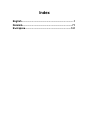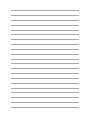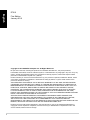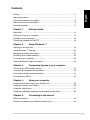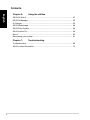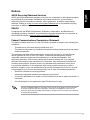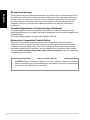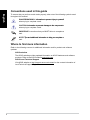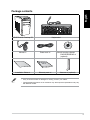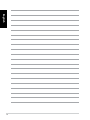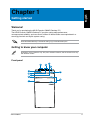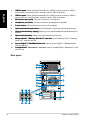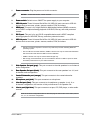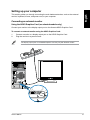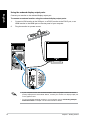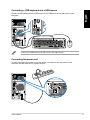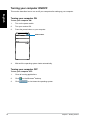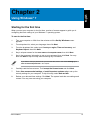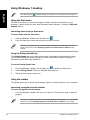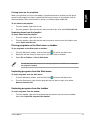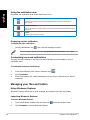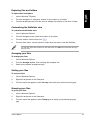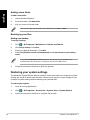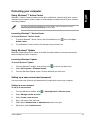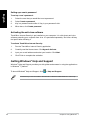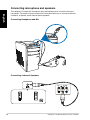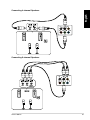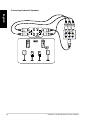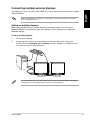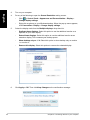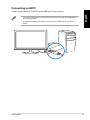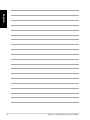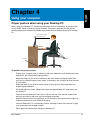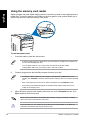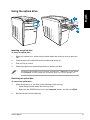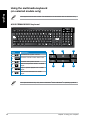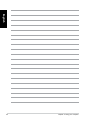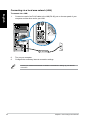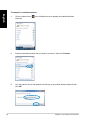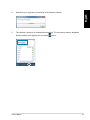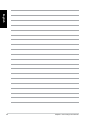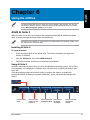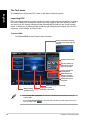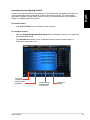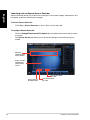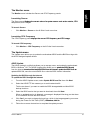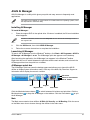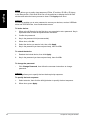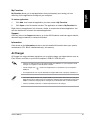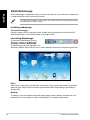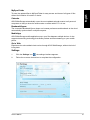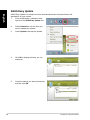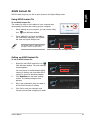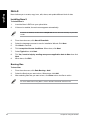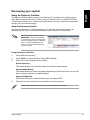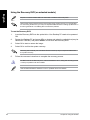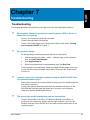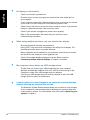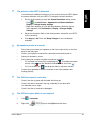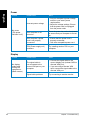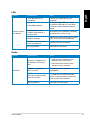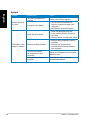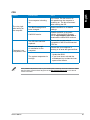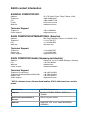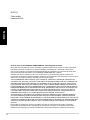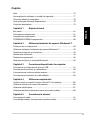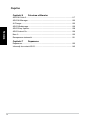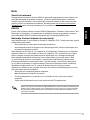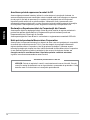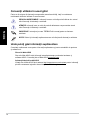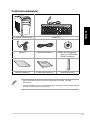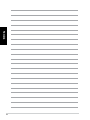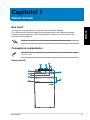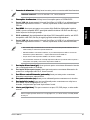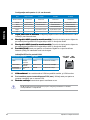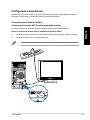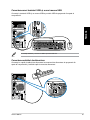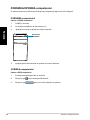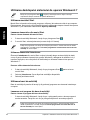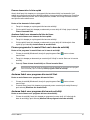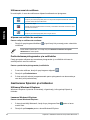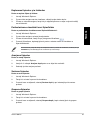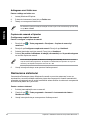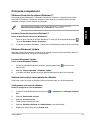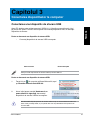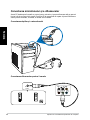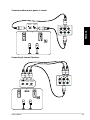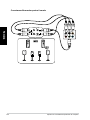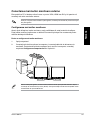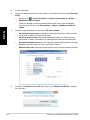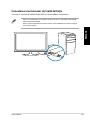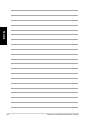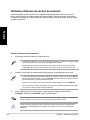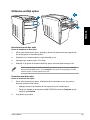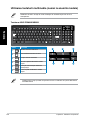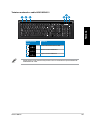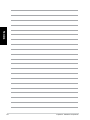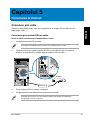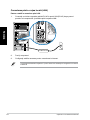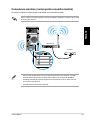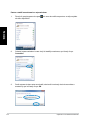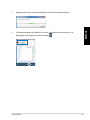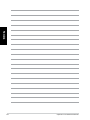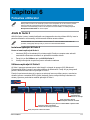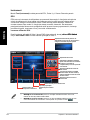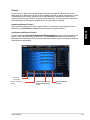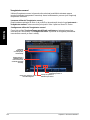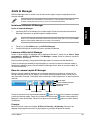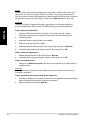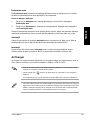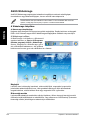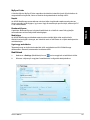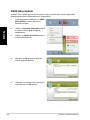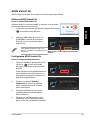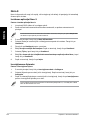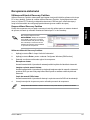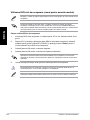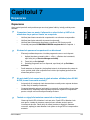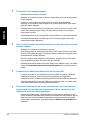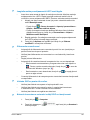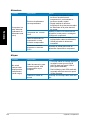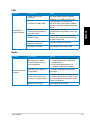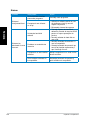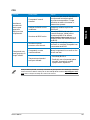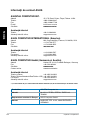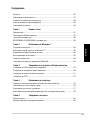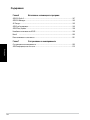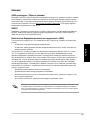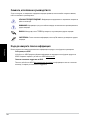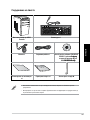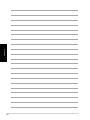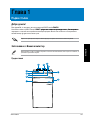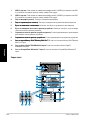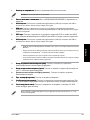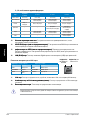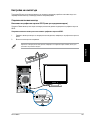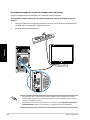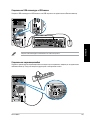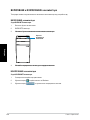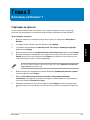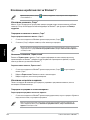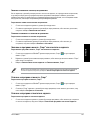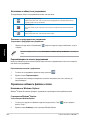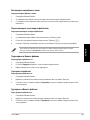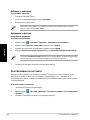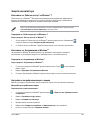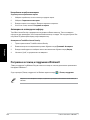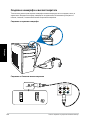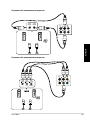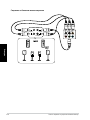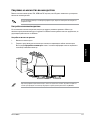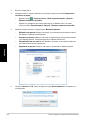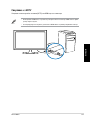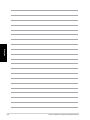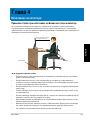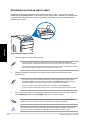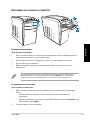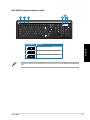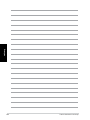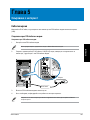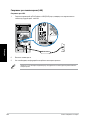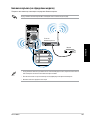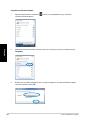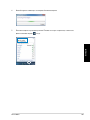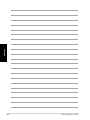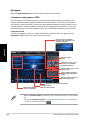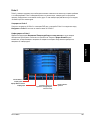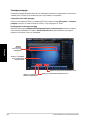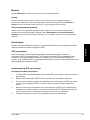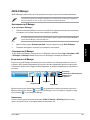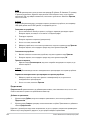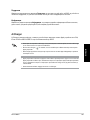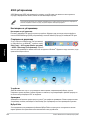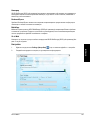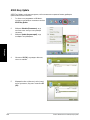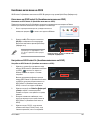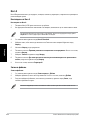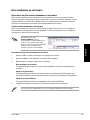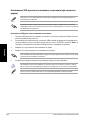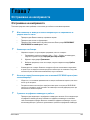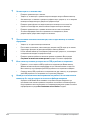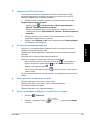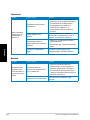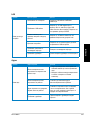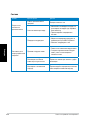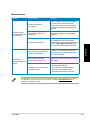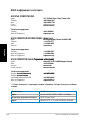Asus CM6870 Manual de utilizare
- Categorie
- Plăci de bază
- Tip
- Manual de utilizare
Acest manual este potrivit și pentru
Pagina se încarcă...
Pagina se încarcă...
Pagina se încarcă...
Pagina se încarcă...
Pagina se încarcă...
Pagina se încarcă...
Pagina se încarcă...
Pagina se încarcă...
Pagina se încarcă...
Pagina se încarcă...
Pagina se încarcă...
Pagina se încarcă...
Pagina se încarcă...
Pagina se încarcă...
Pagina se încarcă...
Pagina se încarcă...
Pagina se încarcă...
Pagina se încarcă...
Pagina se încarcă...
Pagina se încarcă...
Pagina se încarcă...
Pagina se încarcă...
Pagina se încarcă...
Pagina se încarcă...
Pagina se încarcă...
Pagina se încarcă...
Pagina se încarcă...
Pagina se încarcă...
Pagina se încarcă...
Pagina se încarcă...
Pagina se încarcă...
Pagina se încarcă...
Pagina se încarcă...
Pagina se încarcă...
Pagina se încarcă...
Pagina se încarcă...
Pagina se încarcă...
Pagina se încarcă...
Pagina se încarcă...
Pagina se încarcă...
Pagina se încarcă...
Pagina se încarcă...
Pagina se încarcă...
Pagina se încarcă...
Pagina se încarcă...
Pagina se încarcă...
Pagina se încarcă...
Pagina se încarcă...
Pagina se încarcă...
Pagina se încarcă...
Pagina se încarcă...
Pagina se încarcă...
Pagina se încarcă...
Pagina se încarcă...
Pagina se încarcă...
Pagina se încarcă...
Pagina se încarcă...
Pagina se încarcă...
Pagina se încarcă...
Pagina se încarcă...
Pagina se încarcă...
Pagina se încarcă...
Pagina se încarcă...
Pagina se încarcă...
Pagina se încarcă...
Pagina se încarcă...
Pagina se încarcă...
Pagina se încarcă...
Pagina se încarcă...
Pagina se încarcă...
Pagina se încarcă...
Pagina se încarcă...

72
Drept de autor © 2012 ASUSTeK COMPUTER INC. Toate drepturile rezervate.
Nicio parte a acestui manual, inclusiv produsele şi software-ul descrise în acesta, nu poate reprodusă,
transmisă, transcrisă, stocată într-un sistem de regăsire sau tradusă într-o altă limbă în orice formă
sau prin orice metodă, cu excepţia documentaţiei păstrate de cumpărător din motive de siguranţă, fără
permisiunea expresă exprimată în scris a ASUSTeK COMPUTER INC. („ASUS”).
Garanţia sau service-ul pentru produs nu va extins dacă: (1) produsul este reparat, modicat sau
transformat, decât dacă o astfel de reparaţie, modicare sau transformare este autorizată în scris de către
ASUS; sau (2) numărul de serie a aparatului este şters sau lipseşte.
ASUS FURNIZEAZĂ ACEST MANUAL „AŞA CUM ESTE”, FĂRĂ NICIO GARANŢIE, FIE EXPLICITĂ
SAU IMPLICITĂ, INCLUSIV, DAR FĂRĂ A SE LIMITA LA GARANŢIILE IMPLICITE SAU CONDIŢIILE DE
VANDABILITATE SAU CONFORMITATE CU UN ANUMIT SCOP. ÎN NICIUN CAZ ASUS, DIRECTORII,
FUNCŢIONARII, ANGAJAŢII SAU AGENŢII SĂI NU VOR FI RESPONSABILI PENTRU NICIUN FEL DE
DAUNE INDIRECTE, SPECIALE, INCIDENTALE SAU CONSECVENTE (INCLUSIV DAUNELE PENTRU
PIERDEREA BENEFICIILOR, PIERDEREA AFACERII, PIERDEREA CAPACITĂŢII DE FOLOSINŢĂ SAU
A DATELOR, ÎNTRERUPEREA AFACERILOR ŞI ALTELE ASEMĂNĂTOARE), CHIAR DACĂ ASUS A
FOST INFORMAT ASUPRA POSIBILITĂŢII PRODUCERII UNOR ASTFEL DE DAUNE APĂRUTE CA
URMARE A UNUI DEFECT SAU A UNEI ERORI ÎN ACEST MANUAL SAU PRODUS.
SPECIFICAŢIILE ŞI INFORMAŢIILE CONŢINUTE ÎN ACEST MANUAL SUNT FURNIZATE NUMAI ÎN
SCOP INFORMATIV ŞI SUNT SUPUSE MODIFICĂRILOR ÎN ORICE MOMENT, FĂRĂ ÎNŞTIINŢARE
PREALABILĂ ŞI NU TREBUIE INTERPRETATE CA UN ANGAJAMENT DIN PARTEA ASUS. ASUS NU ÎŞI
ASUMĂ NICIO RESPONSABILITATE SAU RĂSPUNDERE PENTRU ERORILE SAU INADVERTENŢELE
CARE POT APĂREA ÎN ACEST MANUAL, INCLUSIV PRODUSELE ŞI SOFTWARE-UL DESCRISE ÎN
ACESTA.
Este posibil ca produsele şi numele corporaţiilor care apar în acest manual să e mărci comerciale
înregistrate sau drepturi de autor înregistrate ale respectivelor companii şi sunt utilizate numai pentru
identicare sau explicaţii şi în beneciul deţinătorilor, fără a avea intenţia de a încălca aceste drepturi.
RO7010
Prima ediţie
Februarie 2012

73
Cuprins
Note ........................................................................................................ 75
Informaţii pentru utilizarea în condiţii de siguranţă ...................................... 77
Convenţii utilizate în acest ghid ................................................................... 78
Unde puteţi găsi informaţii suplimentare ...................................................... 78
Conţinutul ambalajului ................................................................................. 79
Capitolul 1
Bun venit! ..................................................................................................... 81
Cunoaşterea computerului ........................................................................... 81
Congurarea computerului .......................................................................... 85
PORNIREA/OPRIREA computerului ........................................................... 88
Capitolul 2 Utilizarea sistemului de operare Windows® 7
Prima pornire a computerului ....................................................................... 89
Utilizarea desktopului sistemului de operare Windows® 7 .......................... 90
Gestionarea şierelor şi a folderelor. ........................................................... 92
Restaurarea sistemului ................................................................................ 94
Protejarea computerului ............................................................................... 95
Obţinerea de Ajutor şi asistenţă Windows® ................................................ 96
Capitolul 3 Conectarea dispozitivelor la computer
Conectarea unui dispozitiv de stocare USB ................................................ 97
Conectarea microfonului şi a difuzoarelor ................................................... 98
Conectarea mai multor monitoare externe ................................................ 101
Conectarea unui televizor de înaltă deniţie .............................................. 103
Capitolul 4 Utilizarea computerului
Poziţia corectă a corpului în timpul utilizării PC-ului desktop..................... 105
Utilizarea cititorului de carduri de memorie ................................................ 106
Utilizarea unităţii optice .............................................................................. 107
Utilizarea tastaturii multimedia (numai la anumite modele) ....................... 108
Capitolul 5 Conectarea la Internet
Conexiune prin cablu ..................................................................................111
Conexiunea wireless (numai pentru anumite modele)................................113

74
Cuprins
Capitolul 6 Folosirea utilitarelor
ASUS AI Suite II ..........................................................................................117
ASUS AI Manager ...................................................................................... 123
Ai Charger .................................................................................................. 125
ASUS Webstorage ..................................................................................... 126
ASUS Easy Update ................................................................................... 128
ASUS Instant On ....................................................................................... 129
Nero 9 ...................................................................................................... 130
Recuperarea sistemului ............................................................................. 131
Capitolul 7 Depanarea
Depanarea ................................................................................................. 133
Informaţii de contact ASUS ........................................................................ 140

75
Note
Servicii de returnare
Programele de reciclare şi returnare ASUS se datorează angajamentului nostru faţă de cele
mai înalte standarde de protecţie a mediului. Credem în asigurarea soluţiilor care permit
clienţilor noştri să recicleze în mod responsabil produsele, bateriile şi alte componente ale
noastre, precum şi materialele de ambalare. Accesaţi adresa http://csr.asus.com/english/
Takeback.htm pentru informaţii detaliate privind reciclarea în diverse regiuni.
REACH
Pentru a ne conforma cadrului normativ REACH (Registration, Evaluation, Authorisation, and
Restriction of Chemicals), am publicat lista de substanţe chimice din produsele noastre pe
site-ul Web ASUS REACH la adresa http://green.asus.com/english/REACH.htm.
Acest dispozitiv este în conformitate cu Partea 15 a Regulilor FCC. Funcţionarea este supusă
următoarelor două condiţii:
• Acest dispozitiv nu poate cauza interferenţe dăunătoare;
• Acest dispozitiv trebuie să accepte orice interferenţă primită, inclusiv interferenţele care
pot cauza funcţionarea nedorită.
Acest dispozitiv a fost testat şi s-a constatat că se încadrează în limitele pentru un dispozitiv
digital din Clasa B, în conformitate cu Partea 15 a Regulilor FCC. Aceste limite sunt create
pentru a asigura protecţie rezonabilă împotriva interferenţei într-o instalaţie rezidenţială.
Acest dispozitiv generează, utilizează şi poate radia energie cu frecvenţă radio şi, dacă
nu este instalat şi utilizat în conformitate cu instrucţiunile producătorului, poate produce
interferenţe dăunătoare comunicaţiilor radio. Cu toate acestea, nu există nicio garanţie că
nu vor apărea interferenţe în anumite instalaţii. Dacă acest dispozitiv produce interferenţe
dăunătoare recepţiei radio sau TV, care pot determinate prin oprirea şi pornirea
dispozitivului, utilizatorul este încurajat să încerce să corecteze interferenţele printr-una sau
mai multe dintre măsurile următoare:
• Reorientaţi sau reamplasaţi antena receptoare.
• Măriţi distanţa dintre dispozitiv şi receptor.
• Conectaţi dispozitivul la o priză dintr-un circuit diferit de cel la care este conectat
receptorul.
• Cereţi sfatul distribuitorului sau al unui tehnician radio/TV experimentat.
Pentru a se asigura conformarea la reglementările FCC, monitorul trebuie conectat la placa
gracă printr-un cablu ecranat. Orice modicări sau înlocuiri care nu sunt expres aprobate
de către partea responsabilă pentru conformitate pot anula autoritatea utilizatorului de a
folosi acest dispozitiv.

76
Avertizare privind expunerea la emisii în RF
Acest echipament trebuie instalat şi utilizat în conformitate cu instrucţiunile furnizate, iar
antena utilizată pentru acest transmiţător trebuie instalată astfel încât să asigure o separare
de cel puţin 20 cm faţă de persoane şi nu trebuie să e amplasată sau să funcţioneze
împreună cu altă antenă sau cu alt transmiţător. Utilizatorilor nali şi persoanelor care
efectuează instalarea trebuie să li se ofere instrucţiuni privind instalarea antenei şi condiţiile
de funcţionare a transmiţătorului pentru asigurarea conformităţii cu expunerea la RF.
Acest aparat digital nu depăşeşte limitele Clasei B privind emisiile de zgomot radioelectric
produse de aparate digitale denite în Reglementările privind interferenţa radio ale
Departamentului de Comunicaţii din Canada.
Acest aparat digital din Clasa B este în conformitate cu reglementarea canadiană ICES-003.
Acest produs încorporează tehnologii cu drepturi de autor care sunt protejate prin revendicări
de metodă din anumite brevete din S.U.A. şi de alte drepturi de proprietate intelectuală
deţinute de Macrovision Corporation şi de alţi proprietari de drepturi. Utilizarea acestor
tehnologii protejate prin drepturi de autor trebuie autorizată de către Macrovision Corporation
şi este destinată exclusiv mediului rezidenţial şi altor scopuri de vizionare limitate, cu
.
Ingineria inversă sau dezasamblarea este interzisă.
Avertisment privind bateria cu litiu-ion
Pericol de explozie în cazul în care bateria este incorect înlocuită. Înlocuiţi
numai cu acelaşi tip de baterie sau un tip echivalent, recomandat de producător. Casaţi
bateriile uzate în conformitate cu instrucţiunile producătorului.

77
Deconectaţi alimentarea c.a. şi echipamentele periferice înainte de curăţare. Ştergeţi PC-ul
desktop cu un burete din celuloză curat sau cu piele de căprioară îmbibată într-o soluţie
neabrazivă de curăţare şi câteva picături de apă caldă şi îndepărtaţi umezeala în exces cu
o cârpă uscată.
• NU aşezaţi produsul pe suprafeţe de lucru neregulate sau instabile. În cazul în care
carcasa s-a deteriorat, solicitaţi operaţii de service.
• NU expuneţi produsul în medii murdare sau cu praf. NU utilizaţi produsul în timpul unei
scurgeri de gaze.
• NU aşezaţi şi nu scăpaţi obiecte pe suprafaţa PC-ului desktop şi nu introduceţi obiecte
străine în acesta.
• NU expuneţi PC-ul desktop la câmpuri magnetice sau electrice puternice.
• NU expuneţi PC-ul desktop la lichide, la ploaie sau la umezeală. NU utilizaţi PC-ul
desktop în timpul furtunilor cu descărcări electrice.
• Avertizări de siguranţă privind bateria: NU aruncaţi bateria în foc. NU scurtcircuitaţi
contactele. NU dezasamblaţi bateria.
• Utilizaţi PC-ul desktop în medii cu temperatura ambiantă cuprinsă între 0 ˚C (32 ˚F) şi 35
˚C
(95 ˚F).
• NU acoperiţi fantele de ventilaţie ale PC-ului desktop pentru a preveni supraîncălzirea
sistemului.
• NU utilizaţi cabluri de alimentare, accesorii sau echipamente periferice deteriorate.
•
Pentru a preveni pericolul de electrocutare, deconectaţi cablul de alimentare de la priza
electrică înainte de reamplasarea sistemului.
•
Solicitaţi asistenţă tehnică înainte de a utiliza adaptoare sau cabluri prelungitoare.
Aceste echipamente pot întrerupe circuitul de punere la pământ.
•
Asiguraţi-vă că sursa de alimentare este setată la tensiunea locală de alimentare. Dacă
nu ştiţi cu siguranţă care este tensiunea prizei electrice pe care o utilizaţi, contactaţi
compania locală de electricitate.
•
Dacă sursa de alimentare se defectează, nu încercaţi să o reparaţi singur. Contactaţi un
tehnician de service calicat sau distribuitorul local.

78
Pentru a vă asigura că efectuaţi corespunzător anumite activităţi, luaţi în considerare
următoarele simboluri utilizate în acest manual.
PERICOL/AVERTISMENT: Informaţii care au rolul să prevină rănirea dvs. atunci
când încercaţi să efectuaţi o activitate.
Informaţii care au rolul să prevină defectarea componentelor atunci
când încercaţi să efectuaţi o activitate.
Sfaturi şi informaţii suplimentare care să vă ajute să efectuaţi o activitate.
IMPORTANT: Instrucţiuni pe care TREBUIE să le urmaţi pentru a efectua o
activitate.
Consultaţi următoarele surse pentru informaţii suplimentare şi pentru actualizări de produse
şi software-uri.
Site-urile Web ASUS
Site-urile Web ASUS oferă informaţii actualizate despre produsele hardware şi
software ASUS. Consultaţi site-ul Web ASUS www.asus.com.
Vizitaţi site-ul Web ASUS de la adresa http://support.asus.com/contact pentru informaţii
privind contactarea inginerilor de asistenţă tehnică din regiunea dvs.

79
PC desktop ASUS Essentio Tastatură x1
Mouse x1 Cablu de alimentare x 1 software de inscripţionare
Nero 9 x 1 DVD/SDVD/
RDVD x1 (optional)
In
stalla
tion
Guide
Ghid de instalare x 1 Certicat de garanţie x 1 Antenă (opţional) x
• Dacă vreunul dintre articolele de mai sus este defect sau lipseşte, contactaţi
distribuitorul.
• Articolele ilustrate de mai sus sunt doar orientative. Este posibil ca specicaţiile reale ale
produsului să difere de la un model la altul.

80

ASUS CM6870 81
Capitolul 1
Panoul frontal
Ilustraţiile au doar rol exemplicativ. Porturile, amplasarea lor şi culoarea şasiului variază în
funcţie de model.
Bun venit!
Vă mulţumim că aţi achiziţionat PC-ul desktop ASUS Essentio CM6870!
PC-ul desktop ASUS Essentio CM6870 asigură performanţe înalte, abilitate excelentă
şi utilitare centrate pe utilizator. Toate aceste elemente valoroase sunt încorporate într-o
carcasă futuristă şi elegantă.
Înainte de a congura PC-ul desktop ASUS, citiţi Certicatul de garanţie ASUS.
2
5
11
3
4
6
7
9
10
8
1

82 Capitolul 1: Noţiuni de bază
Panoul din spate
1. Porturi USB 3.0. Aceste porturi Universal Serial Bus 3.0 (USB 3.0) se utilizează pentru
conectarea dispozitivelor USB 3.0 — mouse, imprimantă, scaner, cameră foto/video,
PDA etc.
2. Porturi USB 2.0. Aceste porturi Universal Serial Bus 2.0 (USB 2.0) se utilizează pentru
conectarea dispozitivelor USB 2.0 — mouse, imprimantă, scaner, cameră foto/video,
PDA etc.
3. Port pentru microfon (roz). Acest port se utilizează pentru conectarea unui microfon.
4. Port pentru microfon (roz).Port pentru microfon (roz). Acest port se utilizează pentru conectarea unui microfon.
5. Buton de alimentare. Apăsaţi pe acest buton pentru a porni computeru.
Apăsaţi pe acest buton pentru a ejecta
sertarul unităţii de disc optic
7. Bay (gol) pentru unitate de disc optic.Bay (gol) pentru unitate de disc optic. Vă permite să instalaţi o unitate de disc optic
suplimentară.
În acest bay există o unitate de disc
optic.
9. Slot pentru card Memory Stick™/Memory Stick Pro™.Slot pentru card Memory Stick™/Memory Stick Pro™. În acest slot puteţi introduce
un card Memory Stick™/Memory Stick Pro™.
10. Slot pentru card Secure Digital™/MultiMediaCard.Slot pentru card Secure Digital™/MultiMediaCard. În acest slot puteţi introduce un
card Secure Digital™/MultiMediaCard.
11. Slot pentru card CompactFlash®/Microdrive™. În acest slot puteţi introduce un card
CompactFlash®/Microdrive™.
2
19
3
6
16
17
15
5
4
14
11
10
8 9
7
12
3
1
13
18

ASUS CM6870 83
1. Conector de alimentare.Conector de alimentare. Utilizaţi acest conector pentru a conecta cablul de alimentare
: 115 V c.a./220-230 V c.a., 7 A/4 A, 60/50 Hz.
Utilizaţi acest întrerupător pentru a PORNI/OPRI
3. Porturi USB 2.0. Aceste porturi Universal Serial Bus 2.0 (USB 2.0) se utilizează pentru
conectarea dispozitivelor USB 2.0 — mouse, imprimantă, scaner, cameră foto/video,
PDA etc.
4. Port HDMI.Port HDMI. Acest port este pentru un conector High-Denition Multimedia Interface
(HDMI) şi este compatibil HDCP, permiţând redarea de discuri HD DVD sau Blu-ray şi
a altor suporturi de conţinut protejat.
5.
DVI-D csatlakozó. Ide csatlakoztatható bármilyen DVI-D-kompatibilis eszköz, ami HDCP-
kompatibilis a HD DVD, Blu-Ray és egyéb jogvédett tartalom lejátszásához
.
6. Porturi USB 3.0. Aceste porturi Universal Serial Bus 3.0 (USB 3.0) se utilizează pentru
conectarea dispozitivelor USB 3.0 — mouse, imprimantă, scaner, cameră foto/video,
PDA etc.
Pentru funcţiile porturilor audio într-o conguraţie cu 2, 4, 6 sau 8 canale, consultaţi tabelul
de mai jos.
Acest port este pentru conectarea difuzoarelor laterale
într-o conguraţie audio cu 8 canale.
Acest port este pentru conectarea difuzoarelor din
spate într-o conguraţie audio cu 4, 6 sau 8 canale.
9. Port Difuzor central/Subwoofer (portocaliu).Port Difuzor central/Subwoofer (portocaliu). Acest port este pentru conectarea
difuzorului central sau a subwooferului.
10. Port pentru microfon (roz).Port pentru microfon (roz). Acest port se utilizează pentru conectarea unui microfon.
Acest port se utilizează pentru conectarea unor căşti sau a
unui difuzor. Într-o conguraţie cu 4, 6 sau
8 canale, funcţia acestui port este Ieşire difuzor frontal.
12. Line In port (light blue).Line In port (light blue). This port connects to a tape, CD, DVD player, or other audio
sources.
• NU CONECTAŢI o tastatură sau un mouse la niciunul dintre porturile USB 3.0 atunci
când instalaţi un sistem de operare Windows®.
• Datorită limitărilor controlerului USB 3.0, se pot utiliza dispozitive USB 3.0 numai sub
sisteme de operare Windows® — după instalarea driverului USB 3.0.
• Se pot utiliza numai dispozitive USB 3.0 de stocare a datelor.
• Vă recomandăm insistent să conectaţi dispozitive USB 3.0 la porturile USB 3.0 pentru o
funcţionare mai rapidă şi mai bună a dispozitivelor USB 3.0.

84 Capitolul 1: Noţiuni de bază
13. Capac pentru slot de extindere.Capac pentru slot de extindere. Îndepărtaţi capacul slotului de extindere atunci când
instalaţi o placă de extindere.
Porturile de ieşire pentru aşare de
pe această placă gracă ASUS opţională pot diferi în funcţie de model.
Porturile de ieşire pentru aşare de
pe această placă gracă ASUS opţională pot diferi în funcţie de model.
16. Port LAN (RJ-45).Port LAN (RJ-45). Acest port permite o conexiune Gigabit la o reţea Local Area
Network (LAN) prin intermediul unui hub de reţea.
17. VGA csatlakozó.VGA csatlakozó. Ide csatlakoztathat VGA-kompatibilis eszközt, pl. VGA-monitor..
Utilizaţi acest port pentru a
conecta o tastatură sau un mouse PS/2.
Aceste fante permit ventilarea cu aer.
NU BLOCAŢI fantele de ventilaţie de pe şasiu. Asiguraţi întotdeauna o ventilare
corespunzătoare a computerului.
Port 4 canale 6 canale 8 canale
Albastru deschis Intrare linie Intrare linie Intrare linie Intrare linie
Verde Ieşire linie Ieşire difuzor frontal Ieşire difuzor frontal Ieşire difuzor frontal
Roz Intrare microfon Intrare microfon Intrare microfon Intrare microfon
Portocaliu – – Centru/Subwoofer Centru/Subwoofer
Negru – Ieşire difuzor spate Ieşire difuzor spate Ieşire difuzor spate
Gri – – – Ieşire difuzor lateral
Stare Descriere Stare Descriere
STINS Absenţă
conexiune
STINS Conexiune de 10 Mbps
PORTOCALIU Conexiune
prezentă
PORTOCALIU Conexiune de 100 Mbps
APRINDERE
INTERMITENTĂ
Activitate de
date
VERDE Conexiune de 1 Gbps
Portul LAN
LED
LED ACT/
CONEX

ASUS CM6870 85
Această secţiune conţine indicaţii privind conectarea la computer a principalelor dispozitive
hardware: monitor extern, tastatură, mouse şi cablu de alimentare.
Conectarea unui monitor extern
Conectaţi monitorul la portul de ieşire de aşare al plăcii grace ASUS separate.
1. Conectaţi monitorul la un port de ieşire pentru aşare al plăcii grace ASUS separate.
2. Conectaţi monitorul la o sursă de alimentare.
Porturile de ieşire pentru aşare de pe placa gracă ASUS pot diferi în funcţie de model.

86 Capitolul 1: Noţiuni de bază
• În cazul în care computerul se livrează cu o placă gracă ASUS, această placă gracă
este setată în BIOS ca dispozitiv de aşare principal. Prin urmare, conectaţi monitorul la
un port de ieşire pentru aşare de pe placa gracă.
• Pentru a conecta la computer mai multe monitoare externe, consultaţi secţiunea
Conectarea mai multor monitoare externe din Capitolul 3 al acestui manual de
utilizare.
Conectaţi monitorul la portul de ieşire pentru aşare de pe placa de bază.
1. Conectaţi un monitor VGA la portul VGA sau un monitor DVI-D la portul DVI-D sau un
monitor HDMI la portul HDMI de pe panoul din spate al computerului.
2. Conectaţi monitorul la o sursă de alimentare.

ASUS CM6870 87
Conectaţi o tastatură USB şi un mouse USB la porturile USB de pe panoul din spate al
computerului.
Conectarea cablului de alimentare
Conectaţi un capăt al cablului de alimentare la conectorul de alimentare de pe panoul din
spate al computerului şi celălalt capăt la sursa de alimentare.
Conectaţi tastatura şi mouse-ul USB la porturile USB 2.0.
`

88 Capitolul 1: Noţiuni de bază
PORNIREA/OPRIREA computerului
În această secţiune se descrie pornirea/oprirea computerului după ce a fost congurat.
PORNIREA computerului
Pentru a PORNI computerul:
1. PORNIŢI monitorul.
2. Comutaţi întrerupătorul de alimentare pe „I”.
3. Apăsaţi pe butonul de alimentare de pe computer.
4. Aşteptaţi până când sistemul de operare se încarcă automat.
OPRIREA computerului
Pentru a OPRI computerul:
1. Închideţi toate aplicaţiile care se execută.
2. Faceţi clic pe de pe desktopul Windows®.
3. Faceţi clic pe pentru a închide sistemul de operare.
Butonul de
alimentare

ASUS CM6870 89
Capitolul 2
Utilizarea sistemului de operare Windows® 7
Prima pornire a computerului
La prima pornire a computerului apar o serie de ecrane care vă ghidează în congurarea
setărilor de bază ale sistemului de operare Windows® 7.
1. Porniţi computerul. Aşteptaţi câteva minute până apare ecranul
Windows®.
2. Selectaţi limba din lista verticală. Faceţi clic pe .
3. În listele verticale, selectaţi , şi .
Faceţi clic pe .
4. Tastaţi nume unice pentru nume utilizator şi nume computer. Faceţi clic pe
.
5. Tastaţi informaţiile necesare pentru setarea parolei, apoi faceţi clic pe . De
asemenea, puteţi face clic pe pentru a ignora acest pas fără a introduce
nicio informaţie.
6. Citiţi cu atenţie termenii licenţei. Bifaţi şi faceţi clic pe
.
7. Selectaţi sau
importante pentru a congura setările de securitate pentru computer. Pentru a ignora
acest pas, selectaţi .
8. Revizuiţi setările pentru dată şi oră. Faceţi clic pe . Sistemul încarcă setările
noi şi apoi reporneşte. Acum puteţi începe să utilizaţi computerul.
Dacă doriţi să setaţi ulterior o parolă pentru contul dvs., consultaţi secţiunea Setarea unui
din acest capitol.

90 Capitolul 2: Utilizarea sistemului de operare Windows® 7
Utilizarea desktopului sistemului de operare Windows® 7
Faceţi clic pe pictograma Start > Ajutor şi asistenţă pentru a obţine informaţii
suplimentare despre sistemul de operare Windows® 7.
Utilizarea meniului Start
Meniul Start vă permite să accesaţi programe, utilitare şi alte elemente utile de pe computer.
De asemenea, acest meniu vă furnizează informaţii suplimentare despre sistemul de operare
Windows® 7 prin intermediul caracteristicii .
Lansarea elementelor din meniul Start
Pentru a lansa elemente din meniul Start:
1. În bara de activităţi Windows®, faceţi clic pe pictograma Start .
2. În meniul Start, selectaţi elementul pe care doriţi să îl lansaţi.
Puteţi xa programele care doriţi să se aşeze permanent în meniul Start. Pentru detalii
suplimentare, consultaţi secţiunea Fixarea programelor în meniul Start sau în bara de
din acest capitol.
Utilizarea elementului Introducere
Elementul Introducere din meniul Start conţine informaţii despre unele activităţi de bază,
cum ar personalizarea sistemului de operare Windows®, adăugarea de utilizatori noi şi
transferul de şiere, care vă ajută să vă familiarizaţi cu utilizarea sistemului de operare
Windows® 7.
Pentru a utiliza elementul Introducere:
1. În bara de activităţi Windows®, faceţi clic pe pictograma Start pentru a lansa
meniul Start.
2. Selectaţi Introducere. Se va aşa lista activităţilor disponibile.
3. Selectaţi activitatea dorită.
Bara de activităţi vă permite să lansaţi şi să gestionaţi programe sau elemente instalate pe
computer.
• În bara de activităţi Windows®, faceţi clic pe o pictogramă pentru a lansa programul
asociat acesteia. Faceţi din nou clic pe pictogramă pentru a ascunde programul.
Puteţi xa programele care doriţi să se aşeze permanent în bara de activităţi. Pentru
detalii suplimentare, consultaţi secţiunea Fixarea programelor în meniul Start sau în
din acest capitol.
Pagina se încarcă...
Pagina se încarcă...
Pagina se încarcă...
Pagina se încarcă...
Pagina se încarcă...
Pagina se încarcă...
Pagina se încarcă...
Pagina se încarcă...
Pagina se încarcă...
Pagina se încarcă...
Pagina se încarcă...
Pagina se încarcă...
Pagina se încarcă...
Pagina se încarcă...
Pagina se încarcă...
Pagina se încarcă...
Pagina se încarcă...
Pagina se încarcă...
Pagina se încarcă...
Pagina se încarcă...
Pagina se încarcă...
Pagina se încarcă...
Pagina se încarcă...
Pagina se încarcă...
Pagina se încarcă...
Pagina se încarcă...
Pagina se încarcă...
Pagina se încarcă...
Pagina se încarcă...
Pagina se încarcă...
Pagina se încarcă...
Pagina se încarcă...
Pagina se încarcă...
Pagina se încarcă...
Pagina se încarcă...
Pagina se încarcă...
Pagina se încarcă...
Pagina se încarcă...
Pagina se încarcă...
Pagina se încarcă...
Pagina se încarcă...
Pagina se încarcă...
Pagina se încarcă...
Pagina se încarcă...
Pagina se încarcă...
Pagina se încarcă...
Pagina se încarcă...
Pagina se încarcă...
Pagina se încarcă...
Pagina se încarcă...
Pagina se încarcă...
Pagina se încarcă...
Pagina se încarcă...
Pagina se încarcă...
Pagina se încarcă...
Pagina se încarcă...
Pagina se încarcă...
Pagina se încarcă...
Pagina se încarcă...
Pagina se încarcă...
Pagina se încarcă...
Pagina se încarcă...
Pagina se încarcă...
Pagina se încarcă...
Pagina se încarcă...
Pagina se încarcă...
Pagina se încarcă...
Pagina se încarcă...
Pagina se încarcă...
Pagina se încarcă...
Pagina se încarcă...
Pagina se încarcă...
Pagina se încarcă...
Pagina se încarcă...
Pagina se încarcă...
Pagina se încarcă...
Pagina se încarcă...
Pagina se încarcă...
Pagina se încarcă...
Pagina se încarcă...
Pagina se încarcă...
Pagina se încarcă...
Pagina se încarcă...
Pagina se încarcă...
Pagina se încarcă...
Pagina se încarcă...
Pagina se încarcă...
Pagina se încarcă...
Pagina se încarcă...
Pagina se încarcă...
Pagina se încarcă...
Pagina se încarcă...
Pagina se încarcă...
Pagina se încarcă...
Pagina se încarcă...
Pagina se încarcă...
Pagina se încarcă...
Pagina se încarcă...
Pagina se încarcă...
Pagina se încarcă...
Pagina se încarcă...
Pagina se încarcă...
Pagina se încarcă...
Pagina se încarcă...
Pagina se încarcă...
Pagina se încarcă...
Pagina se încarcă...
Pagina se încarcă...
Pagina se încarcă...
Pagina se încarcă...
Pagina se încarcă...
Pagina se încarcă...
Pagina se încarcă...
Pagina se încarcă...
Pagina se încarcă...
Pagina se încarcă...
Pagina se încarcă...
Pagina se încarcă...
Pagina se încarcă...
Pagina se încarcă...
-
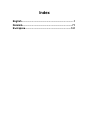 1
1
-
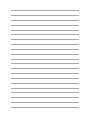 2
2
-
 3
3
-
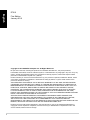 4
4
-
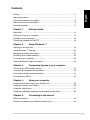 5
5
-
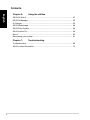 6
6
-
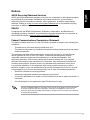 7
7
-
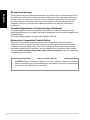 8
8
-
 9
9
-
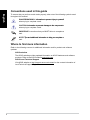 10
10
-
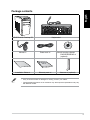 11
11
-
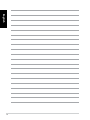 12
12
-
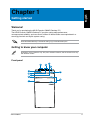 13
13
-
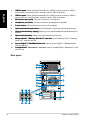 14
14
-
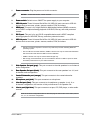 15
15
-
 16
16
-
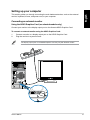 17
17
-
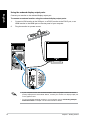 18
18
-
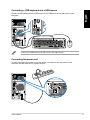 19
19
-
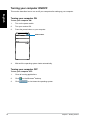 20
20
-
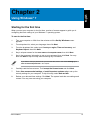 21
21
-
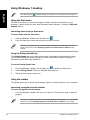 22
22
-
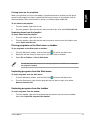 23
23
-
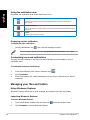 24
24
-
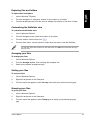 25
25
-
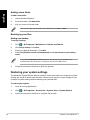 26
26
-
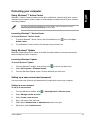 27
27
-
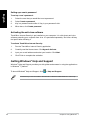 28
28
-
 29
29
-
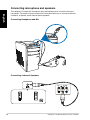 30
30
-
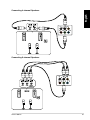 31
31
-
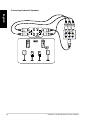 32
32
-
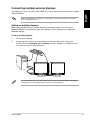 33
33
-
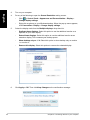 34
34
-
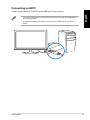 35
35
-
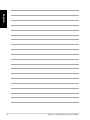 36
36
-
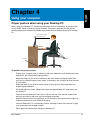 37
37
-
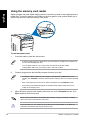 38
38
-
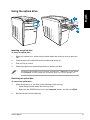 39
39
-
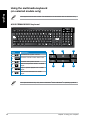 40
40
-
 41
41
-
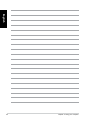 42
42
-
 43
43
-
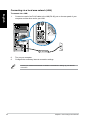 44
44
-
 45
45
-
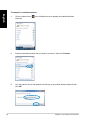 46
46
-
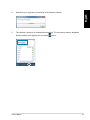 47
47
-
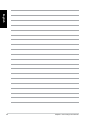 48
48
-
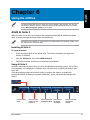 49
49
-
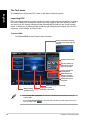 50
50
-
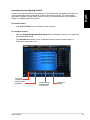 51
51
-
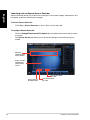 52
52
-
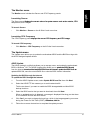 53
53
-
 54
54
-
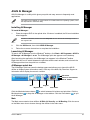 55
55
-
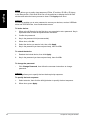 56
56
-
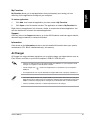 57
57
-
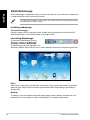 58
58
-
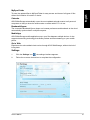 59
59
-
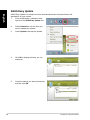 60
60
-
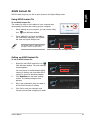 61
61
-
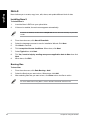 62
62
-
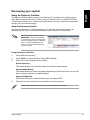 63
63
-
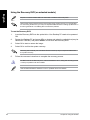 64
64
-
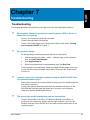 65
65
-
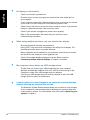 66
66
-
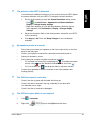 67
67
-
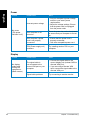 68
68
-
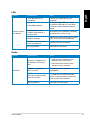 69
69
-
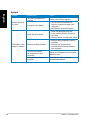 70
70
-
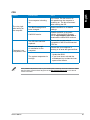 71
71
-
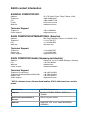 72
72
-
 73
73
-
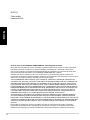 74
74
-
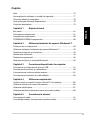 75
75
-
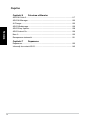 76
76
-
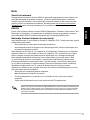 77
77
-
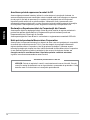 78
78
-
 79
79
-
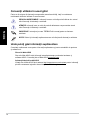 80
80
-
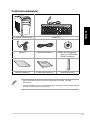 81
81
-
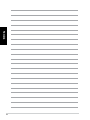 82
82
-
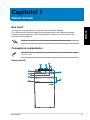 83
83
-
 84
84
-
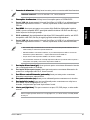 85
85
-
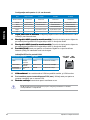 86
86
-
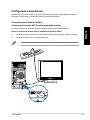 87
87
-
 88
88
-
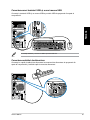 89
89
-
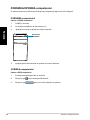 90
90
-
 91
91
-
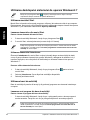 92
92
-
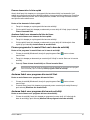 93
93
-
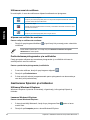 94
94
-
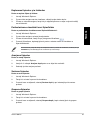 95
95
-
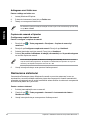 96
96
-
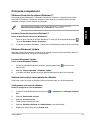 97
97
-
 98
98
-
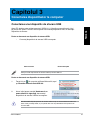 99
99
-
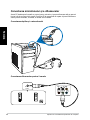 100
100
-
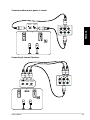 101
101
-
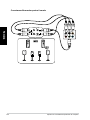 102
102
-
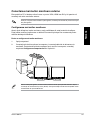 103
103
-
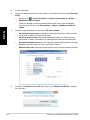 104
104
-
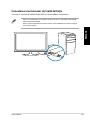 105
105
-
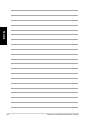 106
106
-
 107
107
-
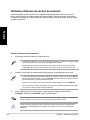 108
108
-
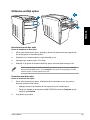 109
109
-
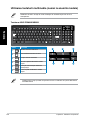 110
110
-
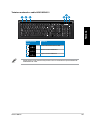 111
111
-
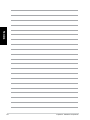 112
112
-
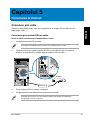 113
113
-
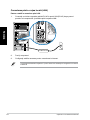 114
114
-
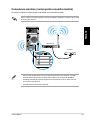 115
115
-
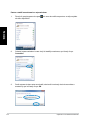 116
116
-
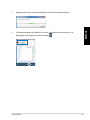 117
117
-
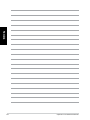 118
118
-
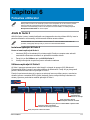 119
119
-
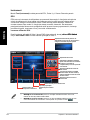 120
120
-
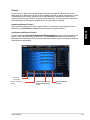 121
121
-
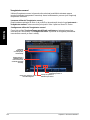 122
122
-
 123
123
-
 124
124
-
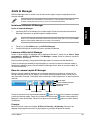 125
125
-
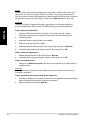 126
126
-
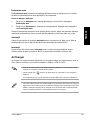 127
127
-
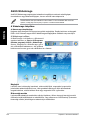 128
128
-
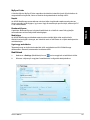 129
129
-
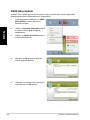 130
130
-
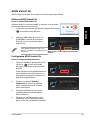 131
131
-
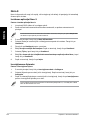 132
132
-
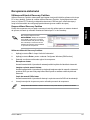 133
133
-
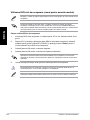 134
134
-
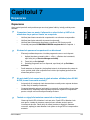 135
135
-
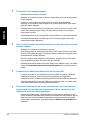 136
136
-
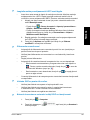 137
137
-
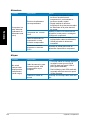 138
138
-
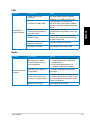 139
139
-
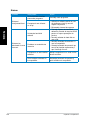 140
140
-
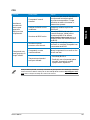 141
141
-
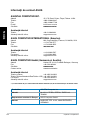 142
142
-
 143
143
-
 144
144
-
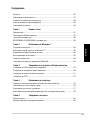 145
145
-
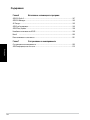 146
146
-
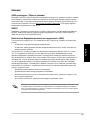 147
147
-
 148
148
-
 149
149
-
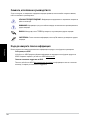 150
150
-
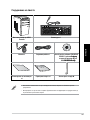 151
151
-
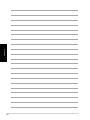 152
152
-
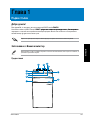 153
153
-
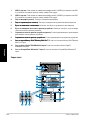 154
154
-
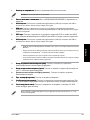 155
155
-
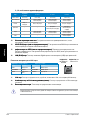 156
156
-
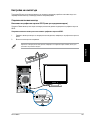 157
157
-
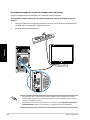 158
158
-
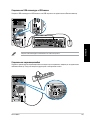 159
159
-
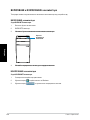 160
160
-
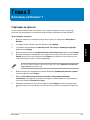 161
161
-
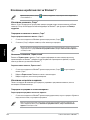 162
162
-
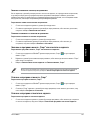 163
163
-
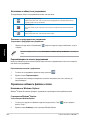 164
164
-
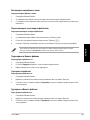 165
165
-
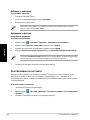 166
166
-
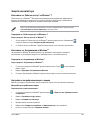 167
167
-
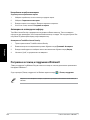 168
168
-
 169
169
-
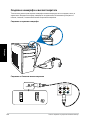 170
170
-
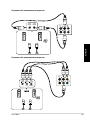 171
171
-
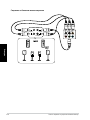 172
172
-
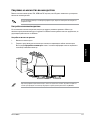 173
173
-
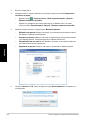 174
174
-
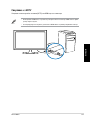 175
175
-
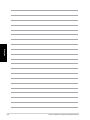 176
176
-
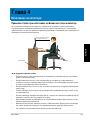 177
177
-
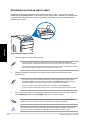 178
178
-
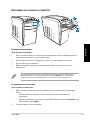 179
179
-
 180
180
-
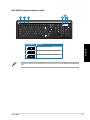 181
181
-
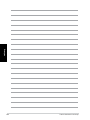 182
182
-
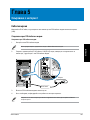 183
183
-
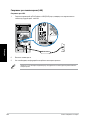 184
184
-
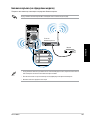 185
185
-
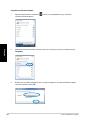 186
186
-
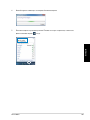 187
187
-
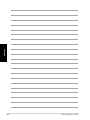 188
188
-
 189
189
-
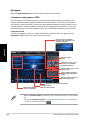 190
190
-
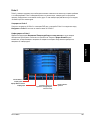 191
191
-
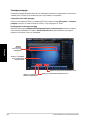 192
192
-
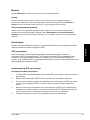 193
193
-
 194
194
-
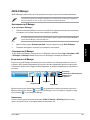 195
195
-
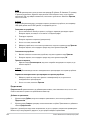 196
196
-
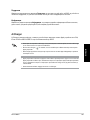 197
197
-
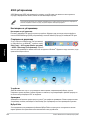 198
198
-
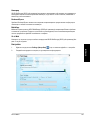 199
199
-
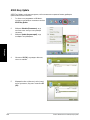 200
200
-
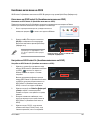 201
201
-
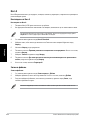 202
202
-
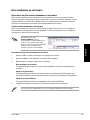 203
203
-
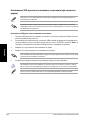 204
204
-
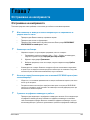 205
205
-
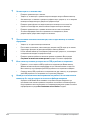 206
206
-
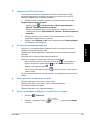 207
207
-
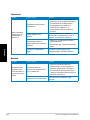 208
208
-
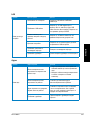 209
209
-
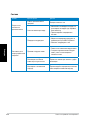 210
210
-
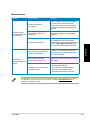 211
211
-
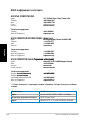 212
212
Asus CM6870 Manual de utilizare
- Categorie
- Plăci de bază
- Tip
- Manual de utilizare
- Acest manual este potrivit și pentru
în alte limbi
- English: Asus CM6870 User manual
Lucrări înrudite
-
Asus M51AD RO8828 Manual de utilizare
-
Asus M11AD RO8496 Manual de utilizare
-
Asus M51BC Manual de utilizare
-
Asus M51AC RO7951 Manual de utilizare
-
Asus D415MT Manual de utilizare
-
Asus M32BC 9584 Manual de utilizare
-
Asus CM1745 Manual de utilizare
-
Asus D700MD Manual de utilizare
-
Asus H170I-PRO Manual de utilizare
-
Asus EX-B85M-V Manual de utilizare
Alte documente
-
Packard Bell dot sc Manual de utilizare
-
Sony VGP-UPR1A Ghid de inițiere rapidă
-
Acer Aspire X3-600 Ghid de instalare
-
MSI U130 Manualul proprietarului
-
Kogan Agora Manual de utilizare
-
Silvercrest MTS2219-SLN Manual de utilizare
-
VDO TIS-Compact II (23 Sprachen) Manual de utilizare
-
Prestigio Visconte 1220 Manual de utilizare